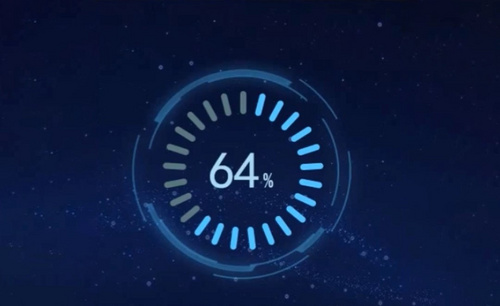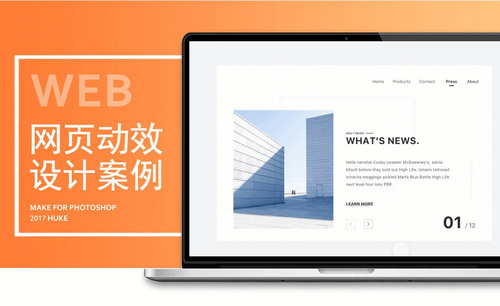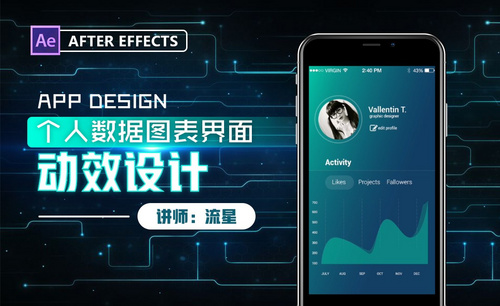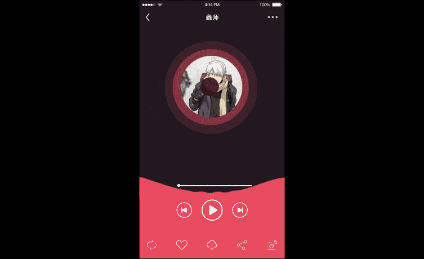AE如何制作音频动效界面发布时间:2019年10月24日 16:29
1.打开软件AE,将做好的psd界面动效的素材文件和AI的播放键,暂停键文件导入到合成中打开。
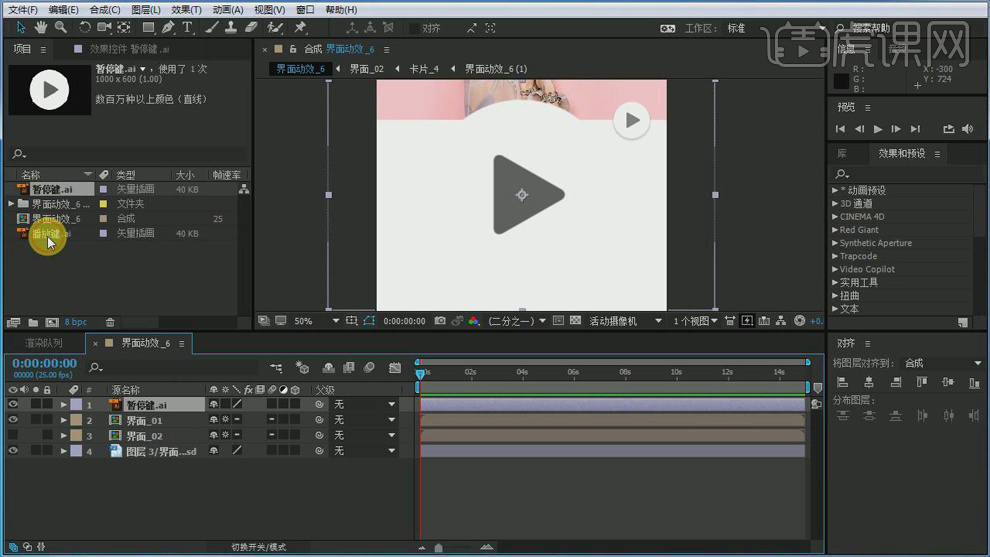
2.选中合成中的暂停键右键选择【从矢量图层创建形状】然后将AI文件删除,将暂停键放在界面暂停键对应的位置,将大小调整到一致。
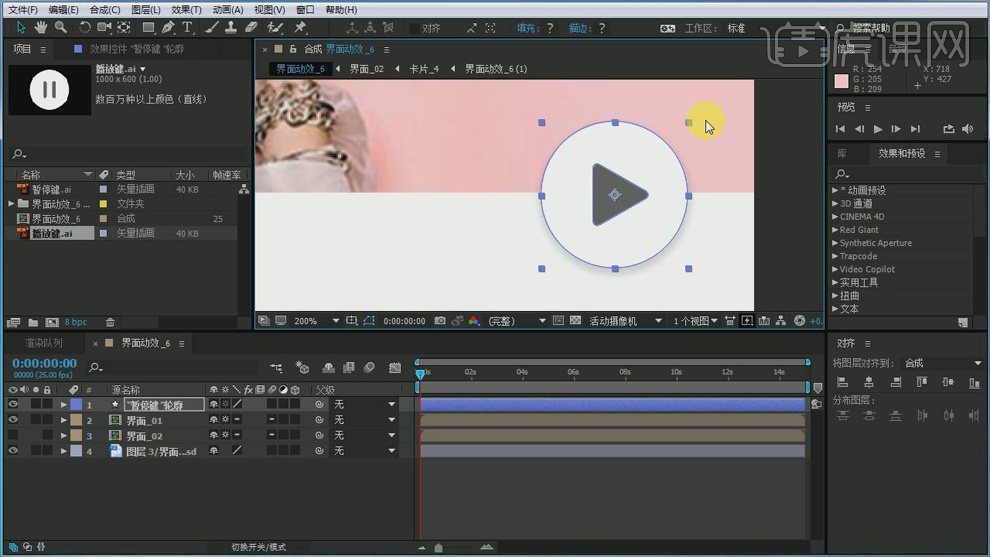
3.在【效果和预设】中搜索【投影】拖动添加到暂停键轮廓图层上,调整【投影】的【不透明度】为20%,【方向】为164度,【距离】为5.0,【柔和度】为30。(见截图左上角)
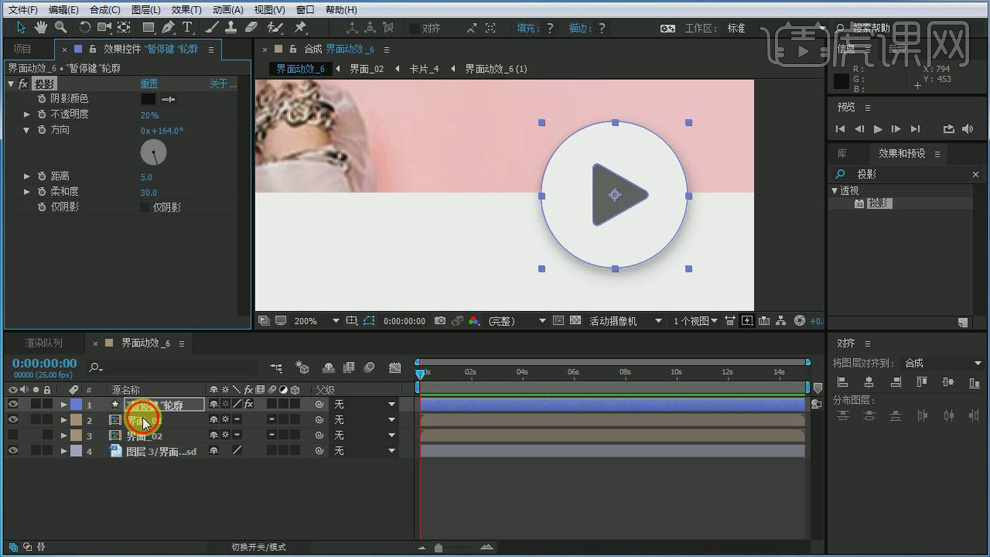
4.双击进入到界面01合成中,右键选择【合成设置】将背景颜色设为白色。
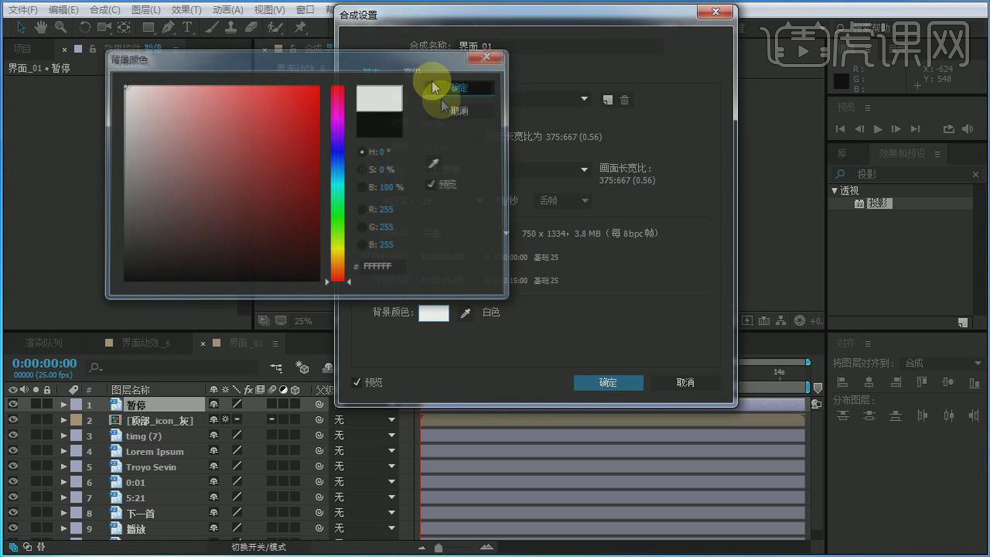
5.选中界面动效合成中的播放键右键选择【从矢量图层创建形状】然后将AI文件删除,将播放键放在界面播放键对应的位置,将大小调整到一致。【Ctrl+C】复制暂停键的【阴影效果】,【Ctrl+V】粘贴到播放轮廓层上。
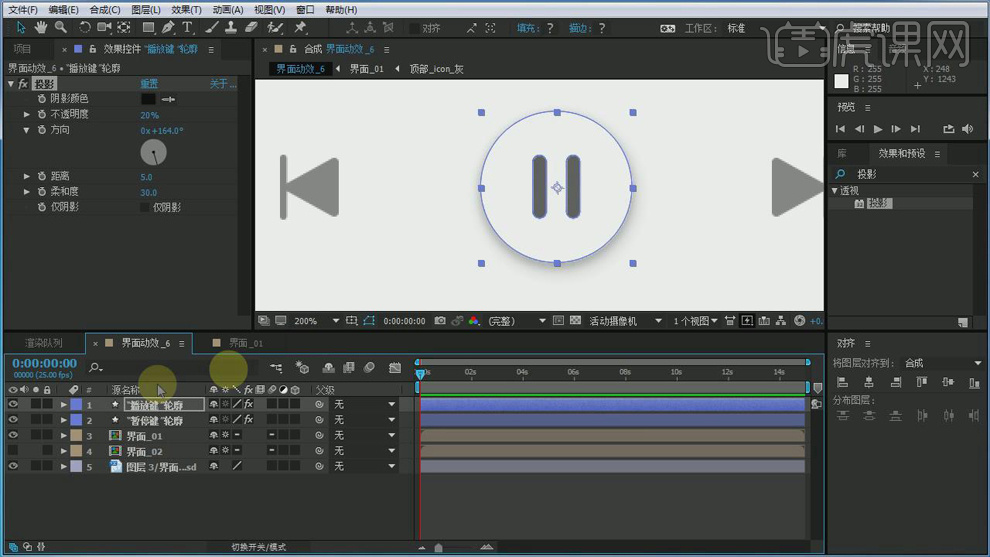
6.进入到界面01合成中,将pad文件的播放键和暂停键删除。
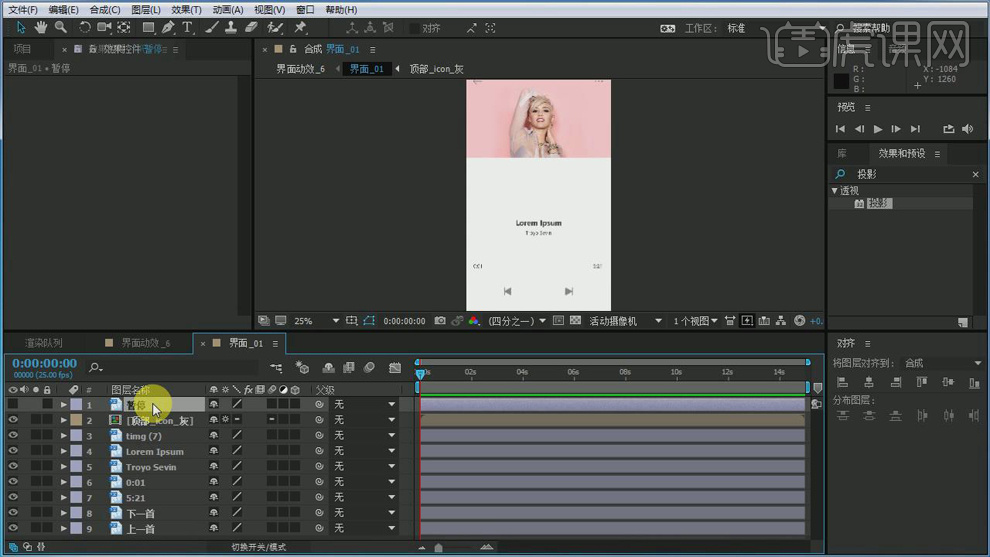
7.【Ctrl+N】新建一个700*300的合成。
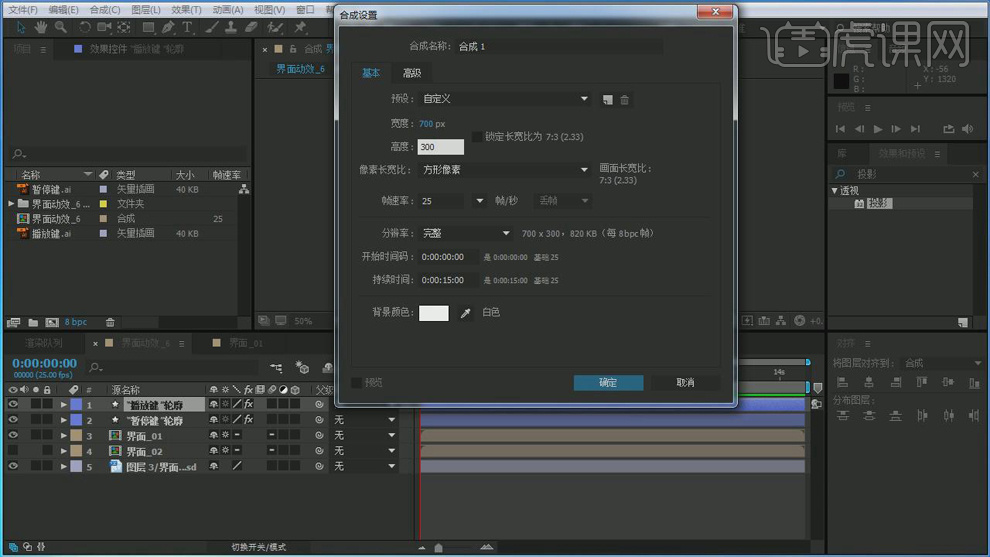
8.导入一段音频素材,将其拖入到新建的合成中,再新建一个纯色层,给纯色层添加【效果】-【生成】-【音频频谱】。

9.选择【音频频谱】-【音频层】选择导入的音频文件,将【最大高度】设为5020,【频段】设为162,【厚度】3.0,【柔和度】50%。(见截图左上角)
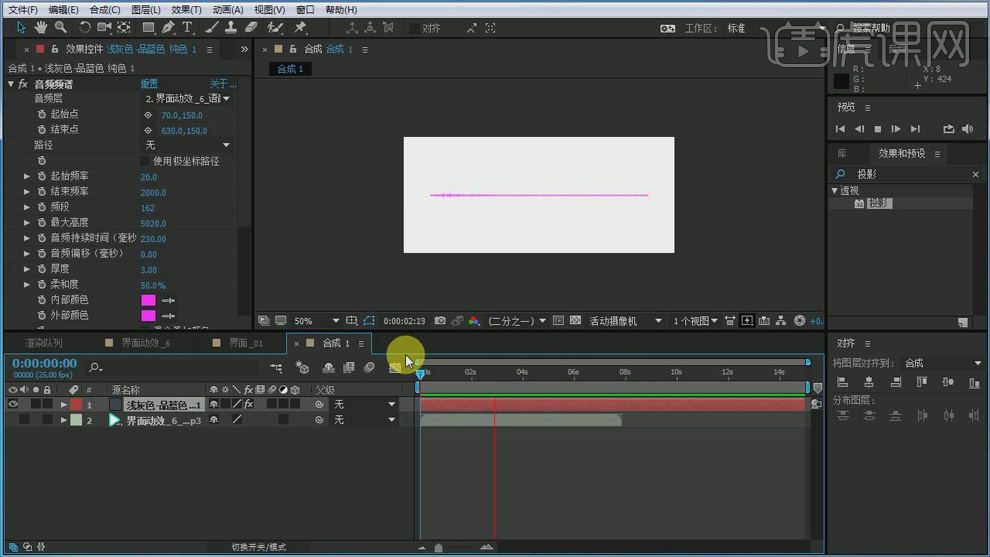
10.给合成1重命名为音频波普,将其拖入到界面1的合成中,将其放在合适的位置。
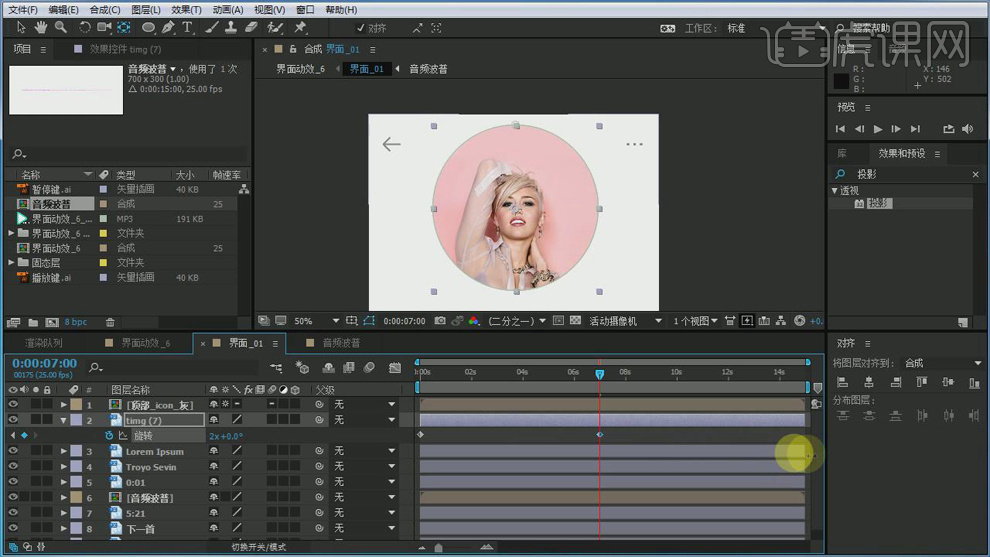
11.选择界面1合成中timg图层,使用【椭圆工具】绘制一个合适大小的圆作为遮罩。按【R】键调出选择属性打上关键帧,使用【中心点】工具将中心点放在圆的中心位置,后移几秒将【旋转】设为2x(2周)再打上关键帧。
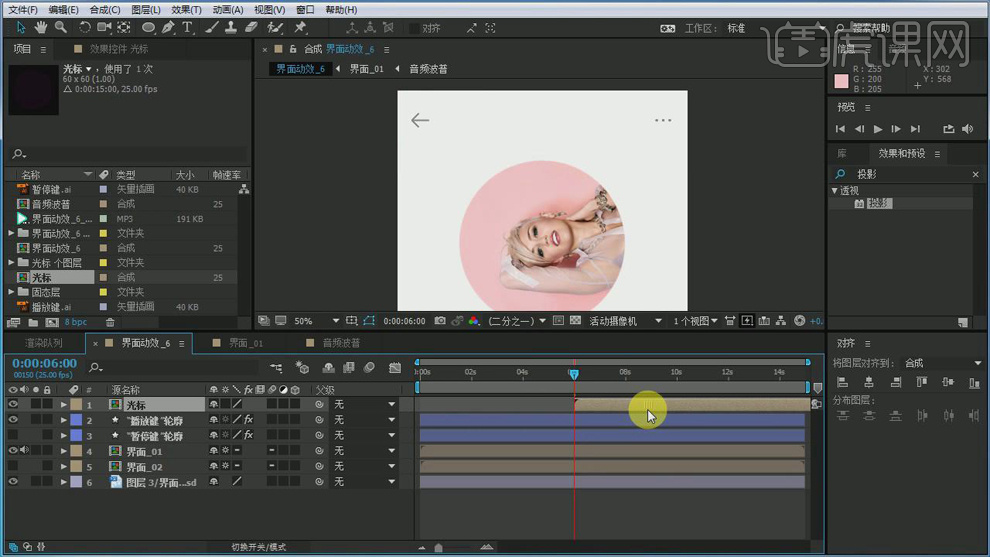
12.将做好的光标文件导入进来拖到界面动效合成中,将光标的显示轴的位置后移。
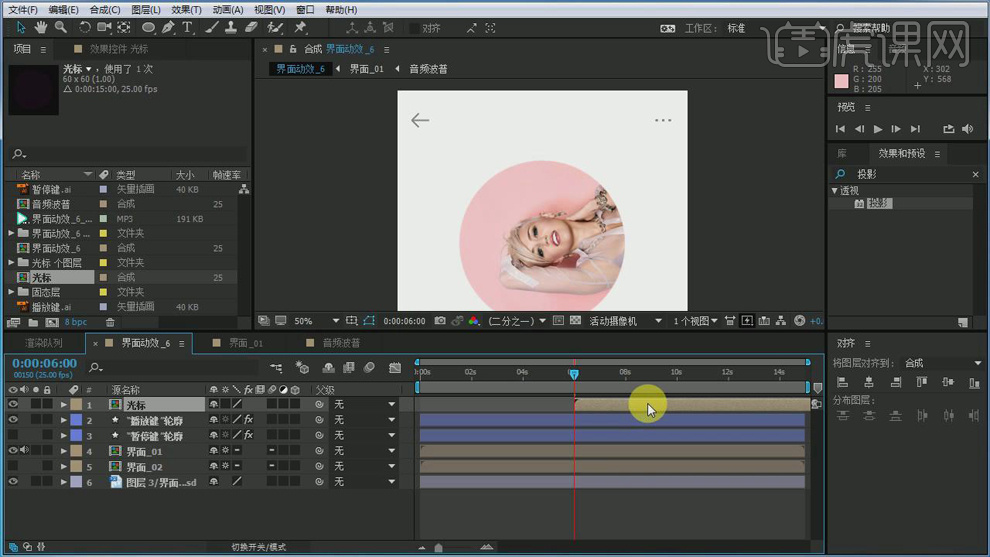
13.给光标层的【不透明度】设为0打上关键帧,后移几帧将【不透明度】设为100%再打上关键帧。

14.按【P】键调出位置属性打上关键帧,将【位置】移动到返回键的位置调整运动路线在打上关键帧。
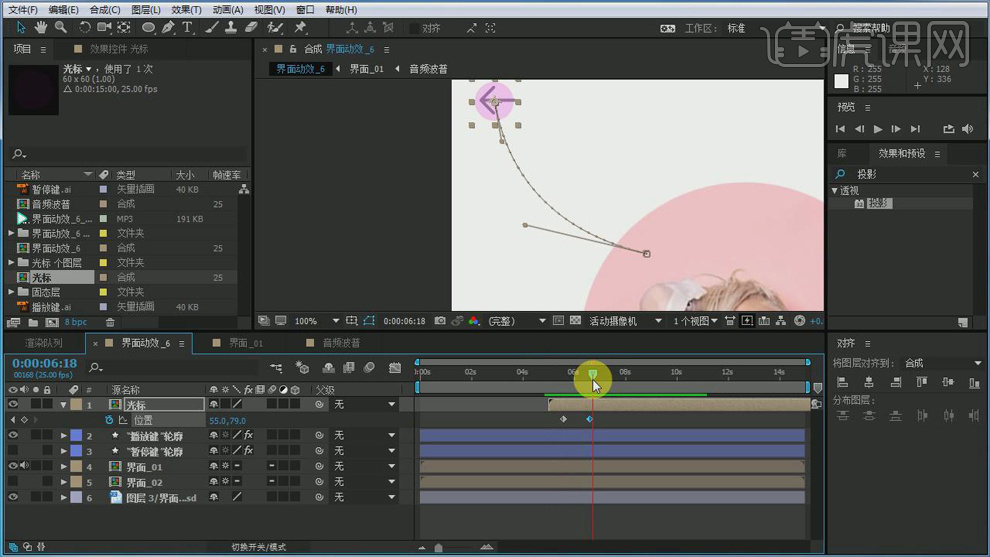
15.按【S】键调出缩放属性设为100%打上关键帧,后移一点再将【缩放】设为90%打上关键帧,后移一点再将【缩放】设为100%打上关键帧。
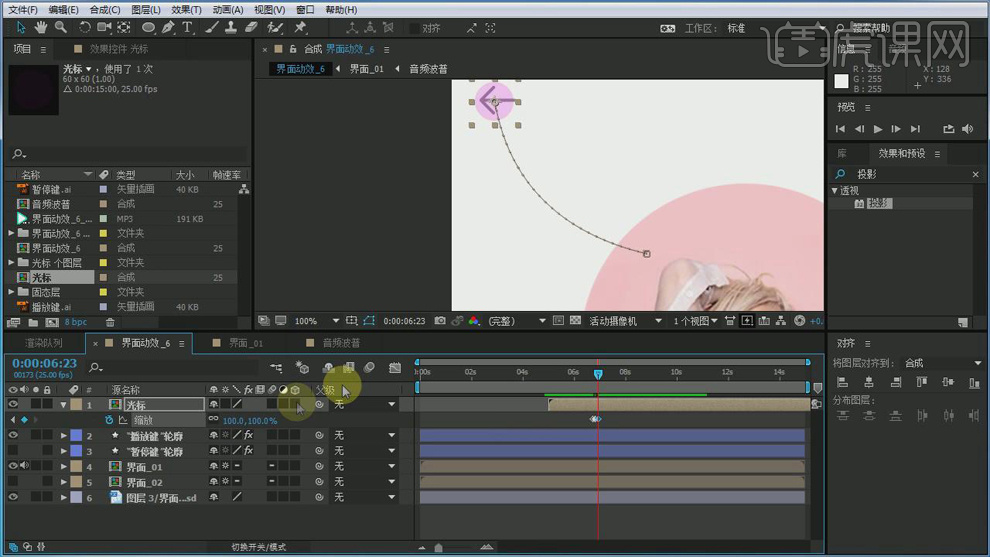
16.选中所有关键帧按【F9】添加缓动,在调整关键帧的运动曲线。
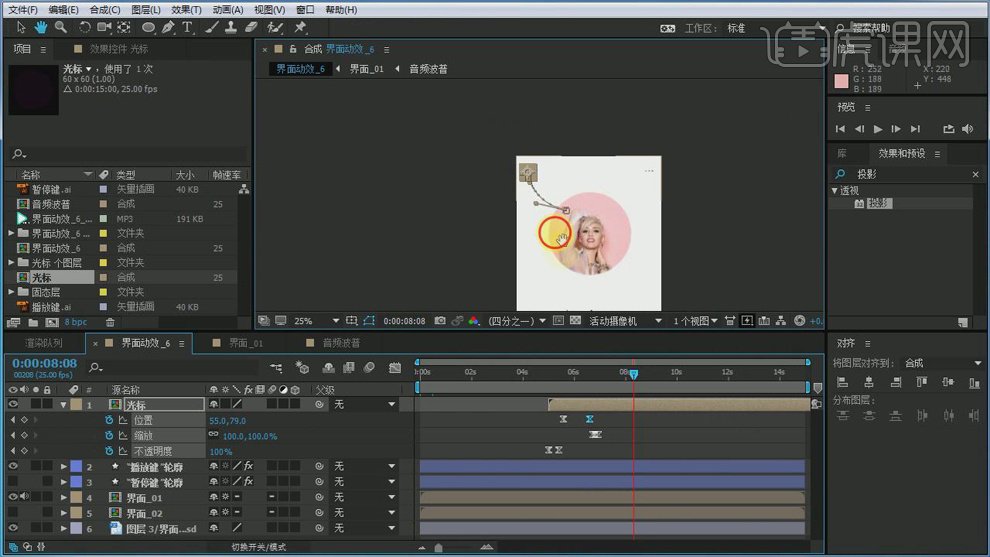
17.对应光标最后一个关键帧的位置,给播放键的【位置】打上关键帧,后移几帧将【位置】上移再调整位置的运动路线再打上关键帧。

18.对应【位置】关键帧再给【旋转】打上关键帧,第二帧旋转360度。

19.选中所有的关键帧按【F9】添加缓动,在调整关键帧的运动曲线。

20.再给【不透明度】设为100打上关键帧,再后移几帧将【不透明度】设为0打上关键帧。

21.再给暂停键的【不透明度】设为0打上关键帧,后移几帧将【不透明度】设为100打上关键帧。

22.选中所有的最后一个关键帧,将他们向后移动。

23.给界面1合成中的timg图层的【位置】打上关键帧,后移几帧将【位置】上移再打上关键帧。

24.再给【蒙版路径】打上关键帧,后移几帧将圆形路径拉大,恢复成以前的形状,再给【蒙版路径】打上关键帧。

25.调整一下关键帧的位置,选中关键帧按【F9】添加缓动,在调整关键帧的运动曲线。

26.选中所有的图层给【不透明度】设为100%打上关键帧,后移几帧给【不透明度】设为0%再打上关键帧,选中关键帧按【F9】添加缓动,在调整关键帧的运动曲线。

27.双击进入到界面2合成中,将合成设置的背景颜色设为白色。选中所有图层给【位置】打上关键帧,前移几帧将所有的【位置】下移出画布在打上关键帧。

28.给所有图层的【不透明度】设为0打上关键帧,后移几帧再将【不透明度】设为100打上关键帧。

29.选中所有的关键帧按【F9】添加缓动,在调整关键帧的运动曲线。

30.再将每层关键帧的位置错开,使其依次出现在画面中。
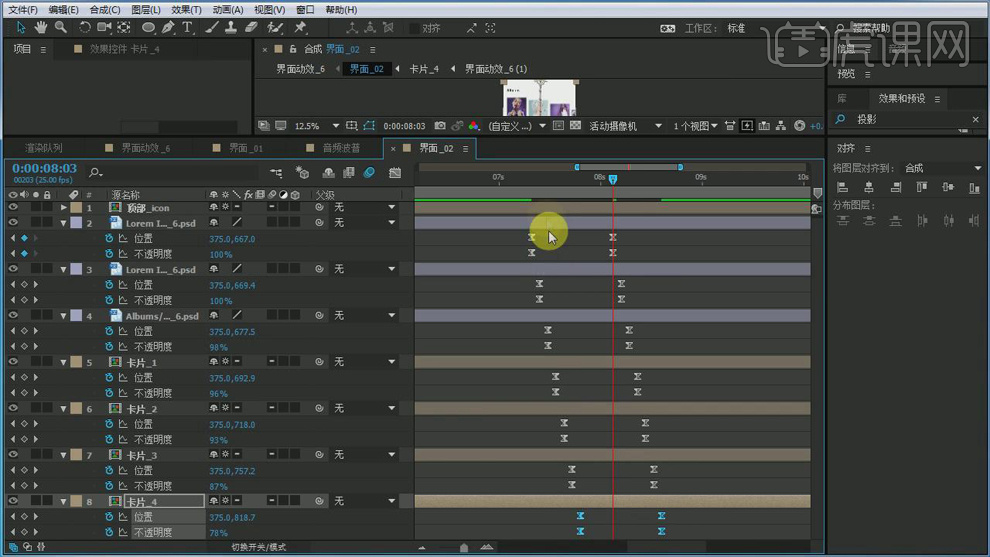
31.再回到界面动效合成中后移几帧给光标的【不透明度】设为100%在打上关键帧,后移几帧给光标的【不透明度】设为0%在打上关键帧,在调整一下运动曲线。

32.按【Ctrl+Shift+D】将时间轴切割开。

33.将后半段上的关键帧都删除,给【不透明度】设为0打上关键帧,后移几帧给【不透明度】设为100%再打上关键帧,给【位置】也打上关键帧,后移几帧将位置移到右上方播放键的位置在打上关键帧,再给【缩放】设为100打上关键帧,后移几帧给【缩放】设为90打上关键帧,再后移几帧给【缩放】设为100打上关键帧,选中关键帧按【F9】添加缓动,在调整关键帧的运动曲线。

34.给暂停键的【旋转】也打上关键帧,后移几帧将【旋转】设为360再打上关键帧。给【不透明度】设为100%打上关键帧,后移几帧给【不透明度】设为0%打上关键帧。再给播放键的【不透明度】设为0%打上关键帧,后移几帧给【不透明度】设为100%打上关键帧。选中所有的关键帧按【F9】添加缓动,在调整关键帧的运动曲线。

35.选中播放键按【Ctrl+Shift+D】将时间轴切割开,给后面一段的【位置】再打上关键帧,后移几帧复制【位置】的第一个关键帧。在调整关键帧的运动曲线。

36.再给界面2合成中除了顶部icon之外的所有层的【位置】和【不透明度】后移打上关键帧,再后移几帧复制所有的第一个关键帧粘贴。在选中每层的关键帧使他们错开。在调整关键帧的运动曲线。

37.再给界面1合成中的所有图层的【不透明度】为0后移几帧打上关键帧,在后移几帧【不透明度】为100,再打上关键帧。对应的关键帧位置上再给最下面两层的【位置】打上关键帧,第二帧是原来的位置,第一个关键帧下移。按【F9】添加缓动,在调整关键帧的运动曲线。

38.将界面2放在界面1的图层上面。

39.给界面1合成中的timg图层的【位置】后移几帧打上关键帧,后移几帧复制【位置】的第一个键帧。再给【蒙版路径】后移几帧打上关键帧,后移几帧复制【蒙版路径】的第一个键帧。

40.再给界面2合成中顶部icon图层的【不透明度】设100打上关键帧,后移几帧【不透明度】设为0再打上关键帧。

41.再将上一首下一首两层的【位置】前移几帧打上关键帧,再前移几帧复制【位置】的最后一个关键帧粘贴到前面。

42.再给上面一层的光标图层的【不透明度】后移几帧设为0打上关键帧。

43.最终效果如图所示。